怎样把cad转换成图片格式?这两个小窍门推荐给你
发表时间:2022年10月21日 星期五
我们在进行cad设计和绘图时,为了方便传输cad文件,防止在文件传输的过程中出现文字和外部参考丢失以及特定cad设计内容被意外修改等情况,会把cad转换成其他常见的文件格式,比如图片格式。那大家知道怎样把cad转换成图片格式吗?其实不难,今天给大家安利两个转换的方法,操作简单快捷,一起来文中看看具体操作步骤吧。

推荐工具一:迅捷cad转换器
该软件支持cad版本转换,cad转pdf、图片、dwf,dwg和dxf互转等操作,转换质量高,转换速度快,界面简洁,操作流畅。今天用到的是“cad转图片”功能,可以将cad轻松转为图片。
立即下载
操作步骤:
1.下载并打开软件,选择“cad转图片”功能,点击添加文件,也可以直接拖到软件中。
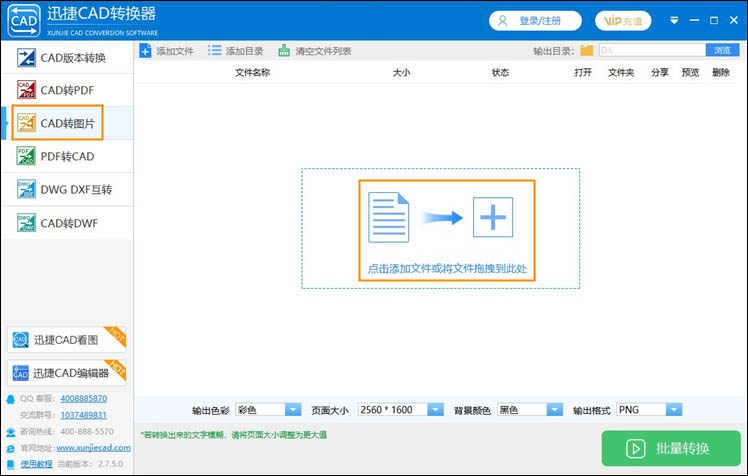
2.cad文件添加好后,先设置【输出目录】也就是图片保存的位置,然后设置【输出色彩】、【页面大小】、【背景颜色】、【输出格式】等参数。最后点击【批量转换】,系统就开始自动转换并保存到指定位置。
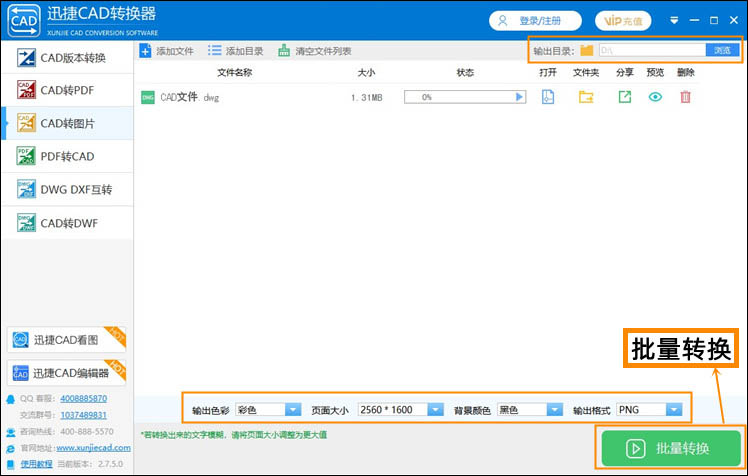
使用工具二:迅捷pdf转换器
这是一款支持批量无损转换的全能pdf处理工具,支持pdf、word、excel、ppt、图片等文件互转,另附pdf合并/分割、压缩、解密/加密等功能,还具备文字语音转换、cad转换、图片格式转换工具,今天我们用到的是cad转换中的“cad转图片”功能。
立即下载
操作步骤:
1.下载并打开软件,在上方功能栏中点击“cad转换”,选择“cad转图片”功能,点击添加文件或把文件拖拽至软件中。
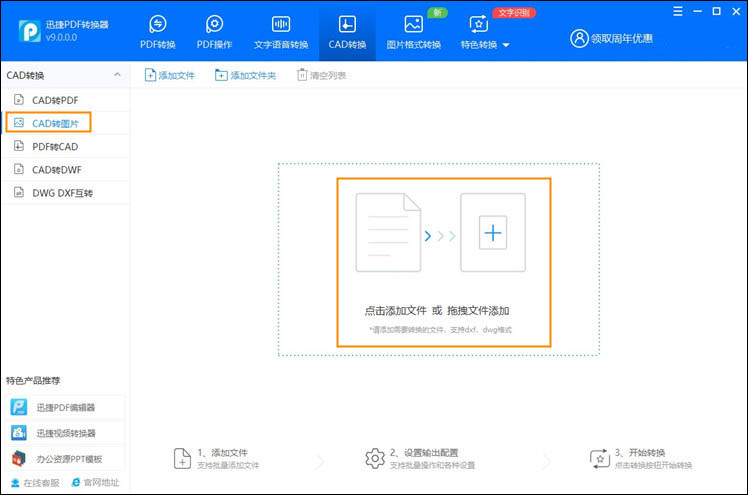
2.文件添加好后,设置【输出色彩】、【页面大小】、【背景颜色】、【输出格式】、【输出目录】等参数,最后点击【开始转换】,系统就开始自动转换并保存到指定位置。

看完上面的分享,大家现在知道怎样把cad转换成图片格式了吧。如果想在传输文件时,将cad转为图片格式,可以试试文中推荐的两种方法,简单快捷,有需要的小伙伴可以下载软件试试看哦。















